Perkara yang perlu dilakukan setelah memasang Linux Mint 20 Ulyana
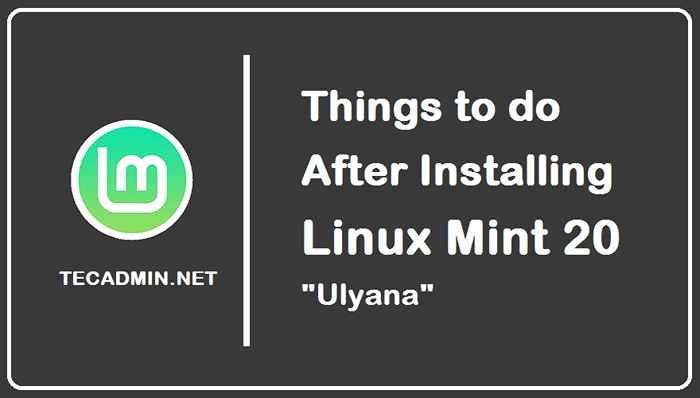
- 1919
- 51
- Clay Weber
Sekiranya anda pengguna yang baru -baru ini beralih dari Windows atau MacOS ke Linux maka Desktop Linux Mint Ulyana adalah pilihan terbaik untuk anda kerana ia menyediakan penggunanya dengan ciri baru dan GUI mesra pengguna. Sekiranya anda sudah biasa dengan Linux dan telah menggunakan Ubuntu 20.04 pada masa lalu maka ini serupa dengannya tetapi dengan beberapa ciri tambahan dan lebih baik.
Linux Mint 20 "Ulyana" menawarkan tiga desktop yang berbeza kelihatan kepada penggunanya yang merupakan kayu manis, pasangan, dan xfce, yang mana yang paling disukai dan kegemaran pengguna adalah kayu manis. Tetapi jika anda mencari versi ringan, anda pasti akan pergi untuk xfce.
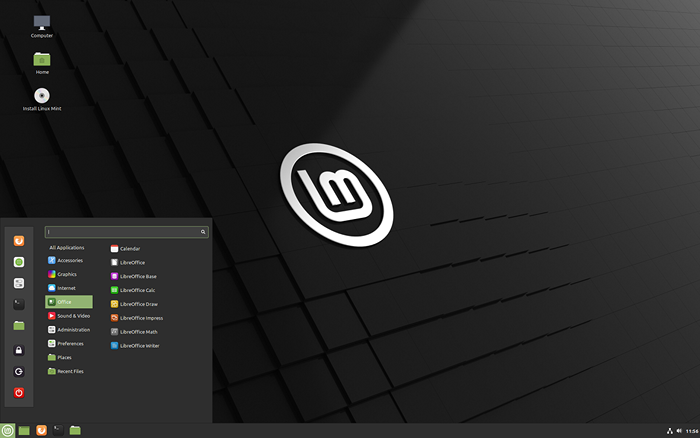 Arahan pemasangan pos desktop linux mint 20
Arahan pemasangan pos desktop linux mint 20Di sini dalam artikel ini, versi serba boleh Linux Mint 20 "Ulyana" yang serba boleh digunakan dan kami akan memberitahu anda semua ciri dan kemas kini baru dan perkara yang perlu dilakukan jika anda telah memasang Linux Mint 20. Tetapan ini, kemas kini boleh diikuti dengan mudah oleh mana -mana pendatang baru untuk menjadikan sistem mereka lebih produktif dan mesra digunakan.
1. Mengemas kini dan menaik taraf
Perkara pertama dan terpenting yang perlu dilakukan setelah memasang Linux Mint 20 adalah untuk memeriksa sebarang kemas kini dan peningkatan. Ini akan mengemas kini semua perpustakaan dan pakej yang terdapat dalam sistem, oleh itu sistem akan stabil dan tiada ralat akan berlaku untuk pemasangan masa depan.
Anda boleh menggunakan GUI untuk menyemak sebarang kemas kini atau semata -mata anda boleh membuka terminal dan melaksanakan baris kod berikut:
Sudo Apt Update & Sudo Apt Menaik taraf 2. Pasang Snap Store
Sekiranya anda telah menggunakan Ubuntu 20.04 Sebelum ini anda sudah biasa dengan kedai snap. Ini adalah kedai perisian yang mengandungi semua jenis perisian yang dapat dipasang dengan mudah melalui baris arahan. Ini menjadikan pemasangan mudah alih kerana anda tidak perlu menambah pelbagai repositori sebelum pemasangan perisian tertentu
Untuk memasang kedai snap di linux mint 20 pertama kita perlu mengeluarkan /etc/apt/keutamaan.d/nosnap.pref Dan kemudian kita akan dapat memasang Snap Store, jadi untuk arahan berikut ini perlu dilaksanakan:
sudo rm/etc/apt/keutamaan.d/nosnap.pref Fail ini menghalang pemasangan kedai snap di linux mint dan oleh itu perlu dikeluarkan. Selepas mengeluarkan ini, kami telah memasang Snap Store dan untuk menjalankan arahan yang disediakan di bawah:
sudo apt memasang snapd Sekarang selepas ini kedai snap akan berjaya dipasang pada sistem anda.
3. Pemasangan plugin multimedia
Anda boleh mengakses pelbagai pemain media tanpa memasang masing -masing secara individu melalui plugin multimedia. Apa yang perlu anda lakukan ialah melaksanakan arahan di bawah supaya anda boleh mendapat akses kepada semua filem dan muzik kegemaran anda:
sudo apt memasang mint-meta-codecs 4. Hidupkan firewall
Firewall harus selalu dihidupkan untuk menyelamatkan sistem anda dari pelbagai penyerang. Linux Mint dilengkapi dengan firewall yang dipanggil UFW yang dilumpuhkan secara lalai dan pengguna perlu menghidupkannya melalui baris arahan, dan untuk tujuan ini, anda perlu melaksanakan baris kod berikut:
sudo ufw enable Untuk melihat status firewall, taip:
status status sudo ufw Untuk melumpuhkan firewall, taip:
sudo ufw melumpuhkan 5. Pengurusan Kuasa Sistem
Walaupun sistem linux pudina cepat dan menyediakan pengguna dengan pengalaman terbaik, kadang -kadang sistem menjadi lambat, dan bekerja pada mereka menjadi masalah. Untuk meningkatkan kuasa sistem, anda boleh memasang alat mod komputer riba dan TLP yang akan meningkatkan prestasi sistem anda, jadi jalankan arahan berikut untuk menambah repositori untuk TLP pada Linux Mint anda:
SUDO ADD-APT-APPOSITORY PPA: Linrunner/TLP Sekarang untuk mengemas kini repositori sistem dan pasang TLP dengan melaksanakan arahan di bawah:
sudo apt memasang tlp-rdw Sekarang selepas itu hanya memulakan TLP dengan menjalankan arahan di bawah:
SUDO TLP START 6. Pemasangan Utiliti
Utiliti yang diperlukan dipasang di sistem linux mint yang untuk semua kerja asas tetapi anda sentiasa boleh menambah utiliti dan aplikasi tambahan. Berikut adalah beberapa aplikasi baru yang anda mesti cuba di Linux Mint 20:
- p7zip-rar: Utiliti untuk pemampatan fail untuk mengendalikan fail zip dan rar.
- Lele: Utiliti untuk carian fail.
Untuk memasang yo ini boleh melaksanakan arahan berikut:
sudo apt memasang ikan patin p7zip-rar 7. Pemasangan fon
Sebagai sistem Linux Mint sudah menyediakan pengguna dengan GUI moden yang mesra tetapi untuk menjadikannya lebih baik, anda boleh memasang pelbagai fon untuk memberikan pandangan yang disesuaikan. Terdapat banyak fon di luar sana yang anda boleh pasang melalui baris arahan, seperti yang disediakan di bawah:
sudo apt pemasangan fon-crosextra-carlito fonts-crosextra-caladea Ini adalah dua fon yang boleh anda pasang untuk menjadikan sistem anda lebih segar dan disesuaikan.
8. Perisian terbaik untuk linux pudina
Terdapat pelbagai perisian di luar sana yang anda boleh memasang dengan mudah melalui baris arahan atau melalui bantuan kedai snap. Beberapa perisian mesti ada pada sistem anda disediakan di bawah bersama-sama dengan arahan untuk memasangnya, beberapa daripadanya dipasang melalui kedai Snap jadi pastikan anda memasang snap pada linux mint anda:
- Perakam Skrin Terbaik: Kazam
Kazam adalah salah satu perakam video terbaik yang tersedia untuk sistem Linux yang menyokong pelbagai format fail dan untuk memasangnya, anda boleh menjalankan arahan di bawah:sudo apt memasang kazam - Pemain Multimedia Terbaik: VLC
VLC dikatakan sebagai alat multimedia terbaik untuk pelbagai platform termasuk Linux. Anda boleh menggunakannya untuk menonton video, atau menggunakannya untuk mendengar audio, serta menyediakan pilihan untuk rakaman skrin. Untuk memasang VLC pada sistem anda, anda boleh menjalankan arahan yang disediakan di bawah:sudo snap memasang vlc - Pelanggan FTP Terbaik: FileZilla
Salah satu protokol pemindahan fail terbaik yang tersedia di kedua -dua Windows dan Linux adalah FileZilla di mana anda boleh memindahkan fail antara sistem operasi yang berbeza dan anda boleh memasangnya pada sistem anda menggunakan arahan di bawah.sudo apt install -y vsftpd - Editor Kod Terbaik: Atom
Atom adalah salah satu editor kod terbaik yang tersedia untuk Linux serta platform lain dan anda boleh memasangnya menggunakan arahan di bawah:sudo snap pemasangan atom -klasik - Nota Terbaik Mengambil Aplikasi: Simplenote
Pada masa kini, orang menggunakan teknologi untuk pelbagai tujuan seperti menulis nota dan untuk aplikasi ini tersedia dipanggil SimpleNote on Linux yang boleh anda pasang melalui arahan di bawah:sudo snap memasang simpleenote - Editor PDF Terbaik: LibreOffice Draw
Editor PDF sentiasa berguna dan yang terbaik di Linux adalah lukisan LibreOffice yang boleh anda pasang dengan melaksanakan arahan di bawah:sudo apt memasang libreoffice
9. Pasang perisian pendidikan
Terdapat pelbagai perisian di luar sana untuk tujuan pendidikan yang boleh anda pasang dari kedai perisian atau melalui terminal. Di bawah beberapa perisian terbaik disediakan untuk tujuan pendidikan yang boleh anda pasang dengan menjalankan arahan yang disediakan:
- Kig: Untuk mempelajari geometri melalui lukisan 2D dan 3D maka anda telah memasang perisian ini pada sistem anda.
sudo apt memasang kig - Kalgebra: Untuk mempelajari aljabar dan matematik, anda perlu memasang perisian ini
sudo apt memasang kalgebra - Marmar: Aplikasi yang serupa dengan Google Earth yang membolehkan pengguna mempelajari tentang dunia bumi 3d tanpa menyambung ke internet.
sudo apt memasang marmar
10. Linux Mint membersihkan
Setelah melakukan semua kemas kini, peningkatan, dan pemasangan pelbagai perisian sistem anda perlu dibersihkan dan untuk itu, anda boleh menjalankan arahan yang disediakan di bawah:
Untuk membersihkan pakej tertentu dari sistem anda, anda perlu melaksanakan arahan di bawah:
sudo apt autoclean Untuk membersihkan kebergantungan yang tidak digunakan dari sistem anda, anda boleh menggunakan arahan di bawah:
sudo apt autoremove Untuk auto clean apt-cache anda boleh menjalankan arahan di bawah di terminal anda:
sudo apt bersih Sekarang anda bersedia menggunakan versi Linux Mint 20 dengan pelbagai perisian dan fon yang anda pasang untuk menjadikannya lebih disesuaikan.
Kesimpulan
Linux Mint 20 Ulyana Desktop menyediakan penggunanya dengan pengalaman yang luar biasa melalui pelbagai ciri. Ini adalah pilihan terbaik bagi mereka yang baru untuk Linux OS kerana GUInya mudah digunakan untuk mana -mana pemula. Dalam artikel ini, kami membimbing anda melalui perkara yang perlu anda lakukan setelah memasang Linux Mint 20.
Langkah dan arahan ini akan menjadikan sistem anda lebih cepat, membolehkan firewall akan melindungi sistem anda dari mana -mana penyerang, dan memasang pelbagai perisian akan membantu anda memulakan dengan sistem. Semua arahan untuk memasang perisian dan fon terbaik disediakan dalam artikel yang boleh anda gunakan untuk pemasangan bebas ralat.

